Varianty produktu
Variant je v podstate produkt so špecifickými parametrami, ktorý spoločne s ostatnými variantmi náleží pod hlavný produkt. Pre vytvorenie variantov je potrebné mať najskôr pripravené tieto parametre, na základe ktorých sa budú generovať jednotlivé varianty produktu.
Varianty produktu majú vlastný unikátny kód, pod ktorým sa vkladajú do objednávky a sú evidované v skladovom systéme. Ku každému vygenerovanému variantu je možné pridať špeciálny obrázok.
Každý variant má vlastnú URL adresu na webovej časti. Je vkladaná samostatne do sitemap a XML feedov pre internetové porovnávače.
Varianty produktu sa nepočítajú do celkového počtu produktov v rámci tarify e-shopu. Viac tu.
Generovanie nových variantov
- Vytvorte parametre, ktoré sa budú používať vo variantoch. Viac tu.
- V menu administrácie zvoľte sekciu Produkty / Zoznam produktov.
- Vyberte produkt, v ktorom chcete vytvoriť varianty.
- Prejdite do záložky Varianty a konfigurácie.
- Prejdite do oddielu Varianty.
- Kliknite na tlačidlo + Nová.
- V otvorenom okne kliknite na tlačidlo + Pridať / Odobrať parametre.
- V ďalšom otvorenom okne vyberte parametre pre generovanie variantov. Pokiaľ vám nejaký parameter chýba, môžete ho priamo tu vytvoriť pomocou tlačidla +Nový.
Po zvolení parametrov sa vám priradia parametre, z ktorých bude variant generovaný..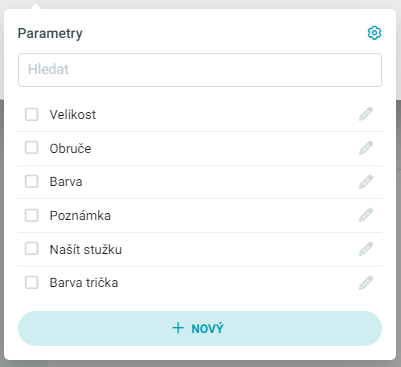
- Kliknite do prázdnych polí pod nadpisom parametra a vyberte príslušné hodnoty, z ktorých sa má variant vytvoriť.
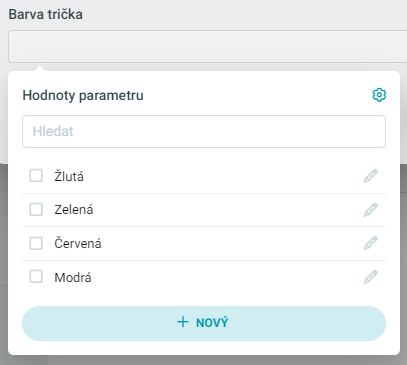
Po vybraných hodnôt by malo políčko pre generovanie vyzerať napríklad takto: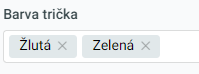
- Kliknite na Generovať.
- Systém vygeneruje tabuľku kombinácií zadaných hodnôt (viď náhľad nižšie).
- Neexistujúce kombinácie môžete zmazať.
- Vykonajte dodatočné úpravy (viď nižšie). Nastavenie informácií o variante, ktoré sú rozdielne od hlavného produktu.
- Uložte.
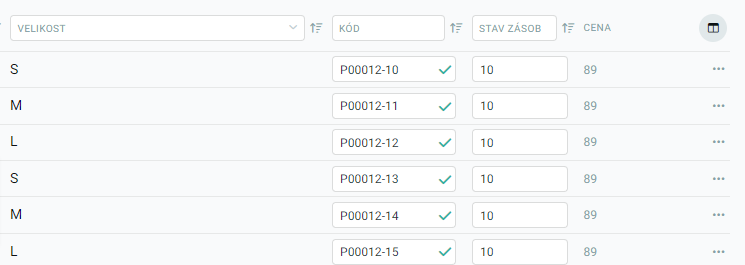
Pridanie ďalších variantov k už existujúcim
Počas pridávania nových variantov k už existujúcim je možné používať len existujúce parametre variantov. Nemožno pridávať nové parametre.
Nový parameter je možné do variantu pridať len vymazaním všetkých už vygenerovaných variantov a vykonať generovanie variantov znova od začiatku.
Zmazanie ktoréhokoľvek z existujúcich parametrov je možné len vymazaním všetkých už vygenerovaných variantov a vykonať generovanie variantov znova od začiatku.
Úprava variantov
Pri variante upravujete len tie informácie, ktoré sú odlišné od údajov uložených pri hlavnom produkte. Pokiaľ informáciu neupravíte, dedí sa automaticky z hlavného produktu.
Jednotlivé polia sa pri variantoch upravujú metódou Úpravy s editáciou. Viac tu.
Popis variantov (ikona ceruzky)
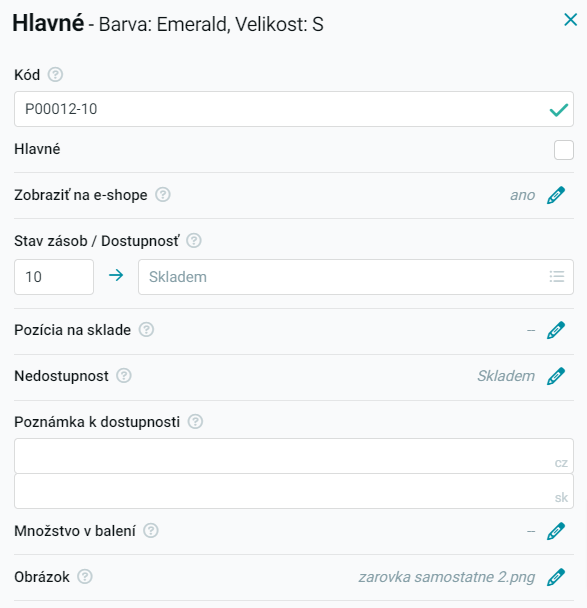
Cenotvorba (ikona kalkulačka)
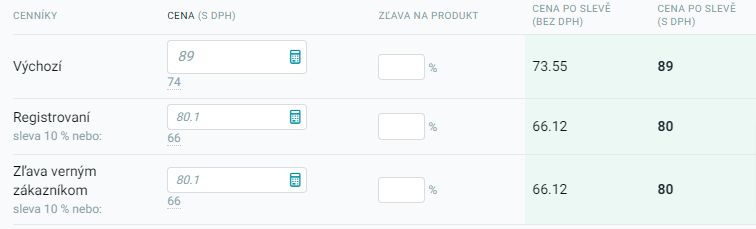
Vlastné pole (ikona puzzle)
Hromadná úprava cien variant
Ceny variantov je možné upraviť aj hromadne.
- Otvorte si sekciu Produkty / Zoznam produktov,
- Označte si produkt, u ktorého chcete ceny variantov upravovať,
- Zvoľte, že chcete vykonávať hromadné úpravy produktu,
- Prejdite do záložky Ceny,
- Tu zvoľte v poli Upraviť ceny, že budete upravovať ceny aj príslušných variantov.
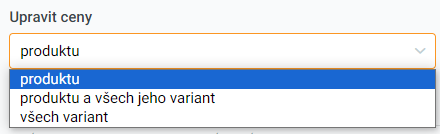
Zobrazenie variantov produktu
V detaile produktu si zákazník môže vybrať variant nasledujúcimi spôsobmi.
Spôsoby zobrazenia
Výberové polia
Ako pri klasickom formulári si zákazník nastavuje hodnoty variantov v rolovacej ponuke. Výhodou tohto riešenia je, že šetrí miesto na stránke detailu produktu. Je vhodné aj pre rozsiahle zoznamy variantov. Spôsob zobrazenia variantov, teda ak budú zobrazené formou obrázku alebo textu, závisí od nastavenia parametrov (viac tu).
Na obrázku nižšie vidíte, že niektoré kombinácie variantov neexistujú, preto ich nie je možné vybrať. V tomto príklade neexistuje veľkosť L v druhej farbe produktu.
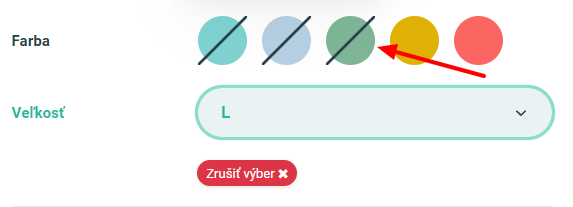
Tabuľka variantov
Zobrazuje sa ako tabuľka možností variantov v detaile produktu pod úvodným popisom (ponuka variantov nie je umiestnená vpravo od fotky, ako je obvyklé). Hodí sa skôr pre menšie zoznamy variantov.
Tabuľkové zobrazenie variantov je vzhľadom k optimalizácii v mobilnom zariadení automaticky deaktivované a zobrazí sa štandardný výber variantov. Do výberu sa generujú a zlučujú všetky parametre variantov.
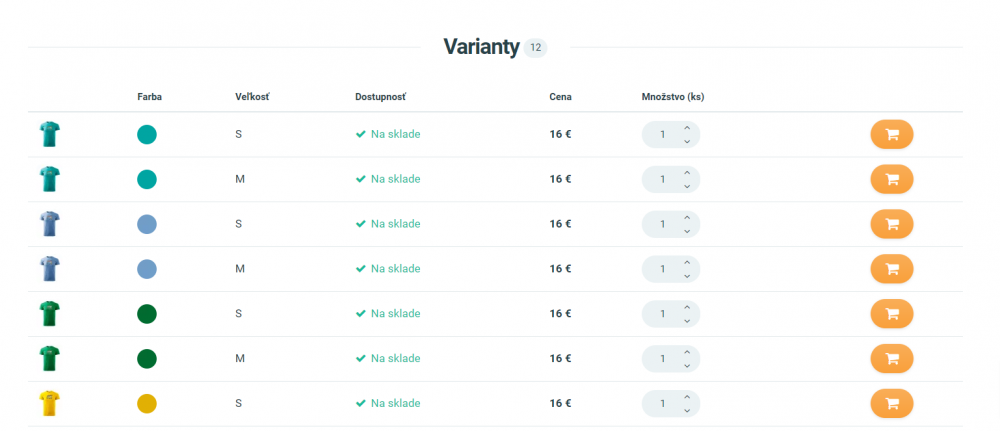
Nastavenie zobrazenia
Tieto spôsoby je možné aplikovať globálne pre celý obchod (viac tu) alebo individuálne (viac tu).
V prípade kombinácie oboch variantov má vyššiu prioritu individuálne nastavenie. Môžete mať na celom e-shope nastavenie v podobe formulára a len pri niektorých produktoch individuálne zmenené na tabuľkové zobrazenie.
Pre celý e-shop
- V menu administrácie zvoľte sekciu Nastavenia / Produkty / Rozšírené.
- V oddiele Zobrazenie na e-shope kliknite na pole Varianty.
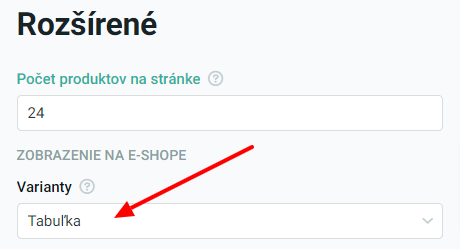
- Zvoľte hodnotu Tabuľka.
- Uložte.
Pri konkrétnom produkte
Individuálne nastavenie sa týka len daného produktu.
Individuálne nastavenie má vyššiu prioritu oproti globálnemu nastaveniu.
- V menu administrácie zvoľte sekciu Produkty / Zoznam produktov.
- Otvorte konkrétny produkt, ktorý chcete upraviť.
- V detaile produktu zbehnite nižšie do oddielu Vlastné pole.
- Pokiaľ nie je k dispozícii preddefinované pole Tabuľkové zobrazenie variantov, najskôr ho pridajte. Viac tu.

- Možnosti nastavenia sú nasledujúce:
- Nezaškrtnuté: varianty sa budú zobrazovať vo výberovom poli.
- Zaškrtnuté: varianty sa budú zobrazovať v tabuľke.
- Uložte.
Cena od pri produkte s variantmi
Pri produkte s variantmi, ktoré majú rôzne ceny, sa zobrazuje cena od obsahujúca najnižšiu cenu zo všetkých variantov.
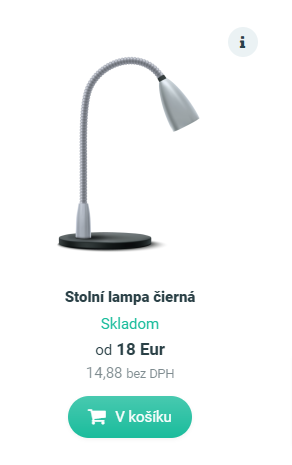
Pokiaľ má produkt viac ako 100 variantov, potom sa nezobrazuje cena od. V takom prípade sa zobrazí priamo cena zadaná pri hlavnom produkte. Tento spôsob nemožno zmeniť.
Dedenie údajov z hlavného produktu
Informácie vo variante sa dedia z hlavného produktu, pokiaľ nie sú vo variante priamo definované inak. Takto môžete prepisovať napr. cenu alebo dostupnosť konkrétneho variantu atď.
Hlavný variant
Pri variante je možné nastaviť jeden ako hlavný. Ten v takom prípade supluje hlavný produkt a zobrazí sa na e-shope pri prvotnom načítaní detailu produktu.
Hlavný variant prepisuje vybrané údaje v master produkte. Keď sa hlavný variant deaktivuje, deaktivuje sa aj samotný produkt.
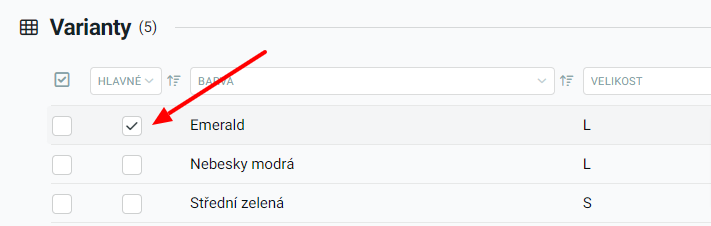
V zozname produktov sa aj naďalej bude zobrazovať cena "od + najnižšia cena variantu", nie cena "od + cena hlavného variantu".
Stav zásob
Každý variant má možnosť vyplniť vlastný stav zásob. Na základe súčtu stavov všetkých variantov môžete automaticky nastaviť dostupnosť hlavného produktu. Viac tu.
Pokiaľ je v nastavení produktov povolené zobrazenie stavu zásob (viac tu), potom sa zobrazia skladové zásoby až po vybraní konkrétneho variantu.
Párovanie variantov
Dátové súbory môžu mať rozdielne prístupy k párovaniu variantov produktov. Toto rieši funkcia Spracovávanie variantov. Akú možnosť vybrať vám poradí poskytovateľ dátového súboru.
- Štandardná - V dátovom súbore sú definované produkty a varianty tak, že produkty sú obal a vnútri neho sú varianty. Týmto spôsobom sa položky založia a aktualizujú.
- Párovať produkt s variantom - V dátovom súbore sú definované len produkty. Varianty sú tiež riešené na úrovni produktov (takto to má program Pohoda). Je potrebné si založiť ručne varianty v administrácii e-shopu pod rovnakými kódmi ako sú v dátovom súbore. Následne bude dochádzať k párovaniu produktov na tieto varianty podľa kódu.
Príliš veľký počet variantov
Pokiaľ generujete varianty z mnohých parametrov a hodnôt, môžu vzniknúť až tisíce rôznych variantov produktu. To môže negatívne ovplyvniť rýchlosť načítania stránky produktu.
- Preto je dobré zvážiť, či nebude lepšie pre niektoré parametre použiť skôr konfigurácie (viac tu). Negenerujú všetky existujúce kombinácie a tým sú úspornejšie.
- Pre výber určitého balenia je zase dobré nastaviť množstvo a metráž. Viac tu.
Úprava zobrazenia variantov
O rozšírené možnosti a úpravy zobrazenia variantov môžete požiadať externých partnerov. Ich aktuálnu ponuku nájdete tu.
Rozdiel medzi parametrom, variantom a konfiguráciou
Podrobnosti o rozdieloch nájdete v nápovede tu.
Import údajov
Varianty je možné hromadne aktualizovať tiež pomocou importu. Viac tu.
Varianty definujete v CSV samostatne v stĺpcoch pomocou príznakov VARIANT_YN a VARIANT_CODE (viac tu).
Importom je možné hromadne odstrániť varianty pomocou funkcie chýbajúce položky v importe. Viac tu.